Page 1
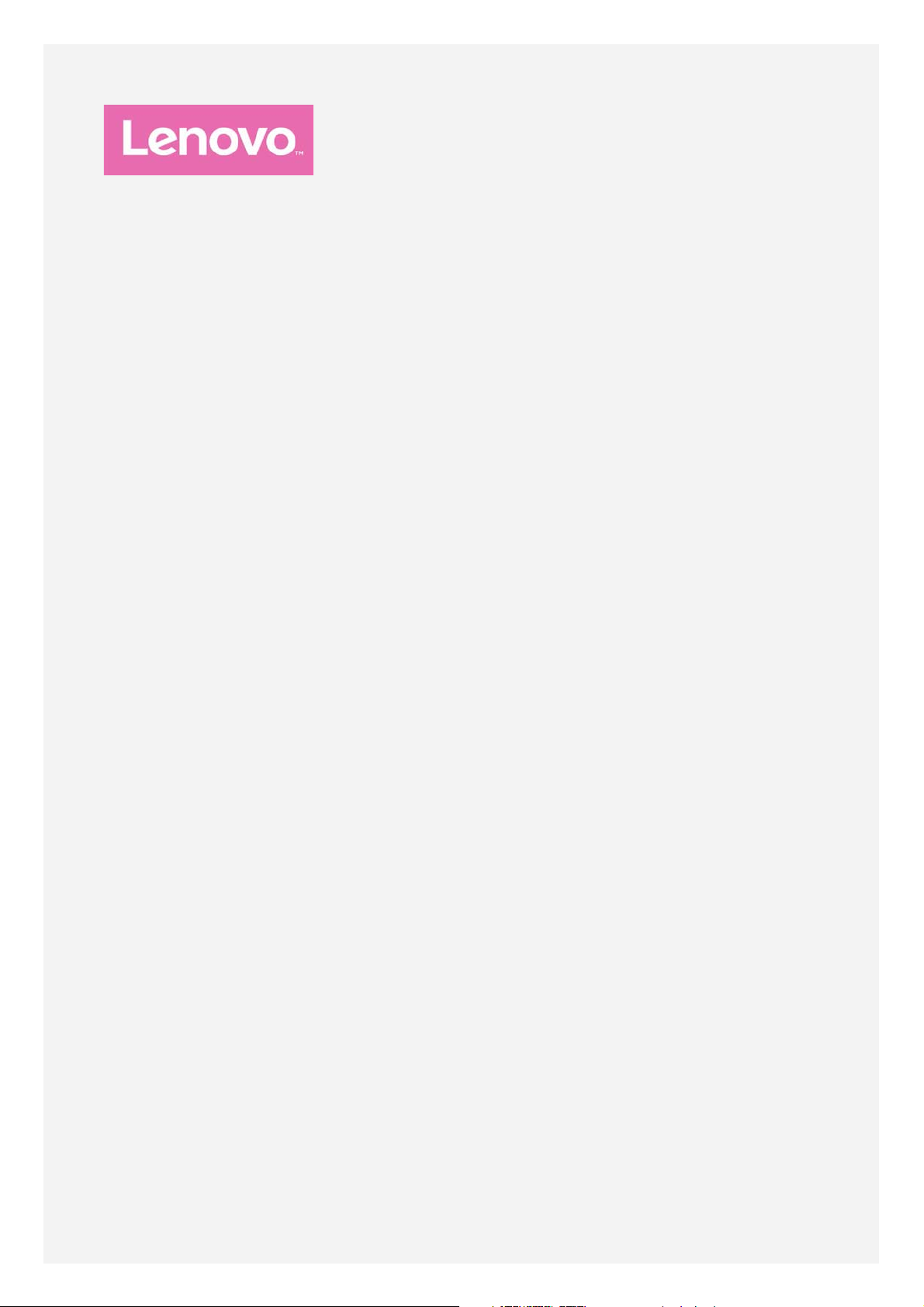
Lenovo PHAB2 Plus
Käyttöopas V1.0
Lenovo PB2-670M
Lenovo PB2-670Y
Page 2
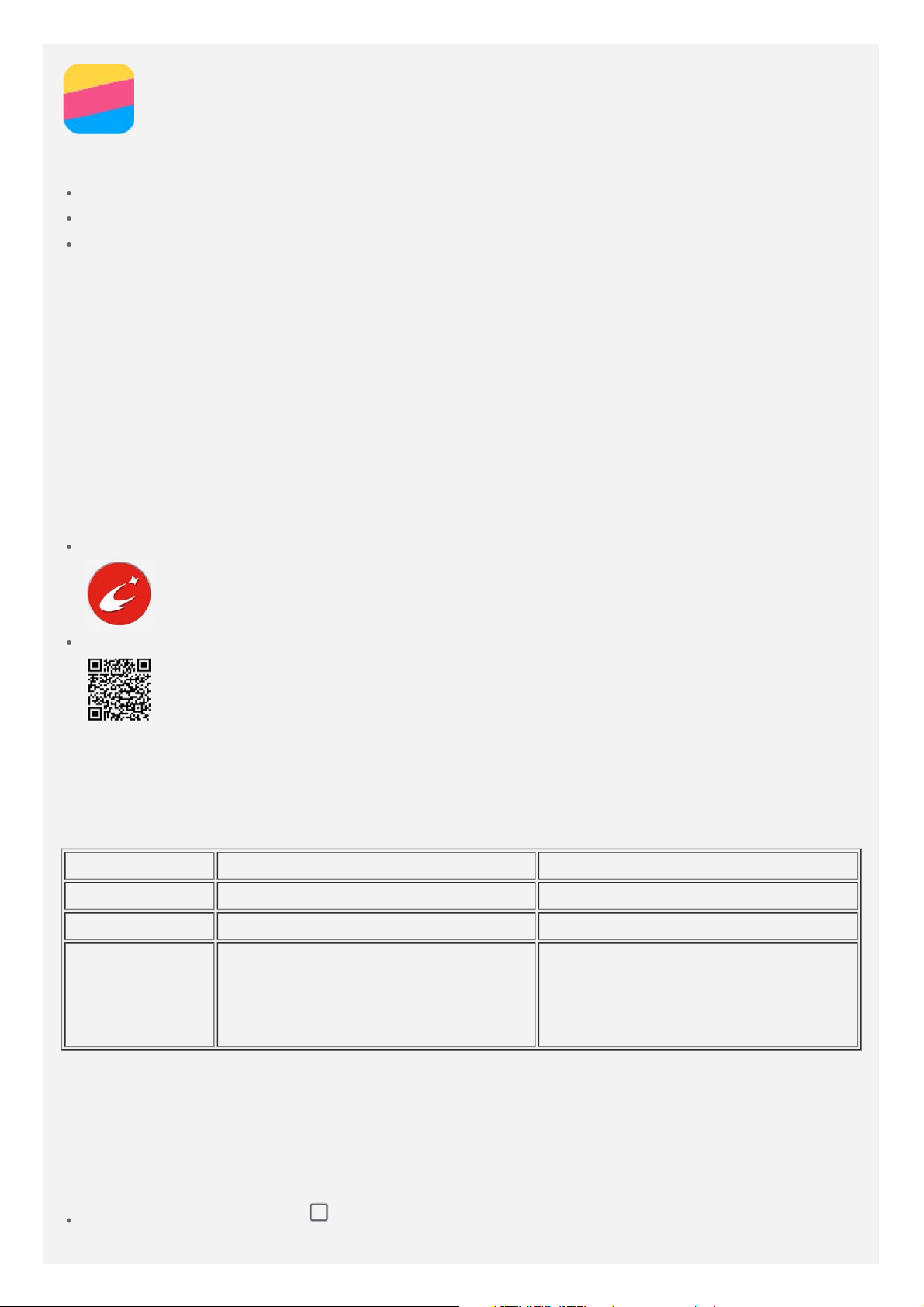
Perusteet
Tutustu seuraaviin, ennen kuin käytät näitä tietoja ja tuotetta, johon ne liittyvät:
Pikaopas
Oikeudellinen huomautus
Liite
Pikaopas ja oikeudellinen huomautus on ladattu osoitteeseen http://support.lenovo.com.
Lenovo Companion
Tarvitsetko apua? Lenovo Companion -sovellus tarjoaa tukea suoran pääsyn saamisessa
Lenovon verkkotukeen ja foorumeihin*, usein kysyttyihin kysymyksiin*, järjestelmäpäivityksiin*,
laitteiston toimintatesteihin, takuun tilan tarkastukseen*, huoltopyyntöihin** ja korjauksen
tilaan**.
Huomautus:
* vaatii dataverkkoyhteyden.
** ei ole saatavilla kaikissa maissa.
Voit hankkia tämän sovelluksen kahdella tavalla:
Etsi ja lataa sovellus Google Playstä.
Skannaa seuraava QR-koodi Lenovo Android -laitteella.
Tekniset tiedot
Tässä luvussa luetellaan vain langattoman tiedonsiirron tekniset tiedot. Laitteen teknisten
tietojen luettelon saa näkyviin siirtymällä osoitteeseen http://support.lenovo.com.
Malli Lenovo PB2-670M Lenovo PB2-670Y
Suoritin MT8783 MT8783
Akku 4050 mAh 4050 mAh
Bluetooth 4.0; WLAN
Langaton
tiedonsiirto
Huomautus: Lenovo PB2-670M tukee LTE-kaistoja 1, 2, 3, 5, 7, 8, 20 ja 38, 40, 41(kapea
kaista); Lenovo PB2-670Y tukee LTE-kaistoja 2, 4, 5, 7, 12, 13, 17; joissain maissa LTE:tä
ei kuitenkaan tueta. Voit kysyä operaattoriltasi, toimiiko laitteesi maasi LTE-verkoissa.
802.11a/b/g/n/ac dual-band 2,4G &
5G;
GPS; LTE/UMTS/GSM
Bluetooth 4.0; WLAN
802.11a/b/g/n/ac dual-band 2.4G &
5G;
GPS; LTE/UMTS/GSM
Näytön painikkeet
Laitteessa on kolme painiketta.
Moniajopainike: Napauta nähdäksesi käynnissä olevat sovellukset. Sen jälkeen voit
tehdä seuraavat toimet:
Page 3
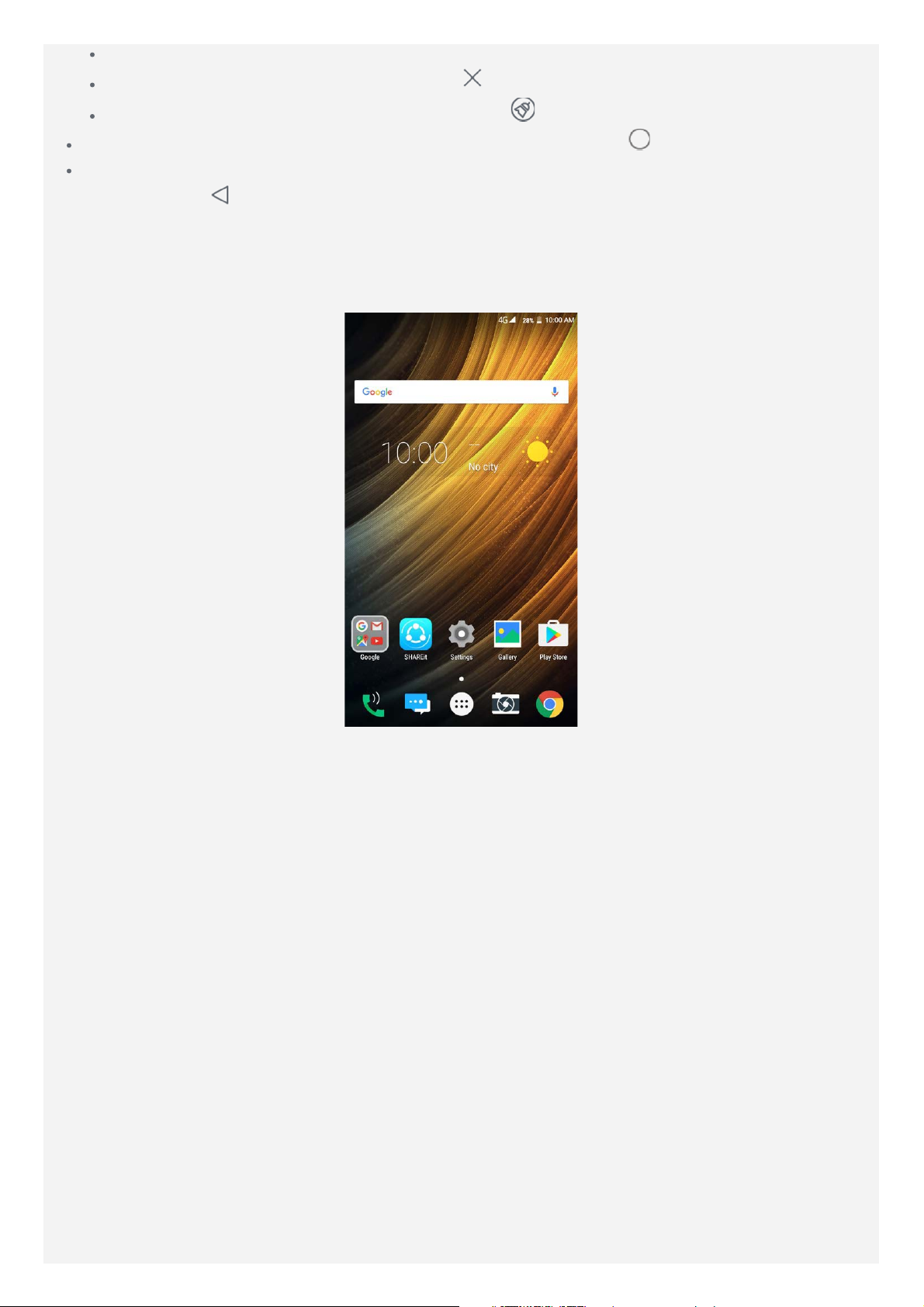
Avata sovelluksen napauttamalla sitä.
Voit pysäyttää sovelluksen napauttamalla .
Voit pysäyttää kaikki sovellukset napauttamalla .
Aloituspainike: Voit palata oletusaloitusnäyttöön napauttamalla .
Paluupainike: Voit palata edelliselle sivulle tai poistua nykyisestä sovelluksesta
napauttamalla
.
Aloitusnäyttö
Laitteen käyttö aloitetaan aloitusnäytöstä. Aloitusnäytössä on jo valmiiksi hyödyllisiä
sovelluksia ja widgettejä.
Huomautus: Laitteen ominaisuudet ja aloitusnäyttö saattavat vaihdella sijainnin, kielen,
operaattorin ja mallin mukaan.
Aloitusnäyttöjen mukauttaminen muokkaustilassa
Siirry muokkaustilaan painamalla ja pitämällä painettuna mikä tahansa muu aloitusnäytön
kohta kuin kuvake. Voit poistua muokkaustilasta napauttamalla paluupainiketta.
Page 4
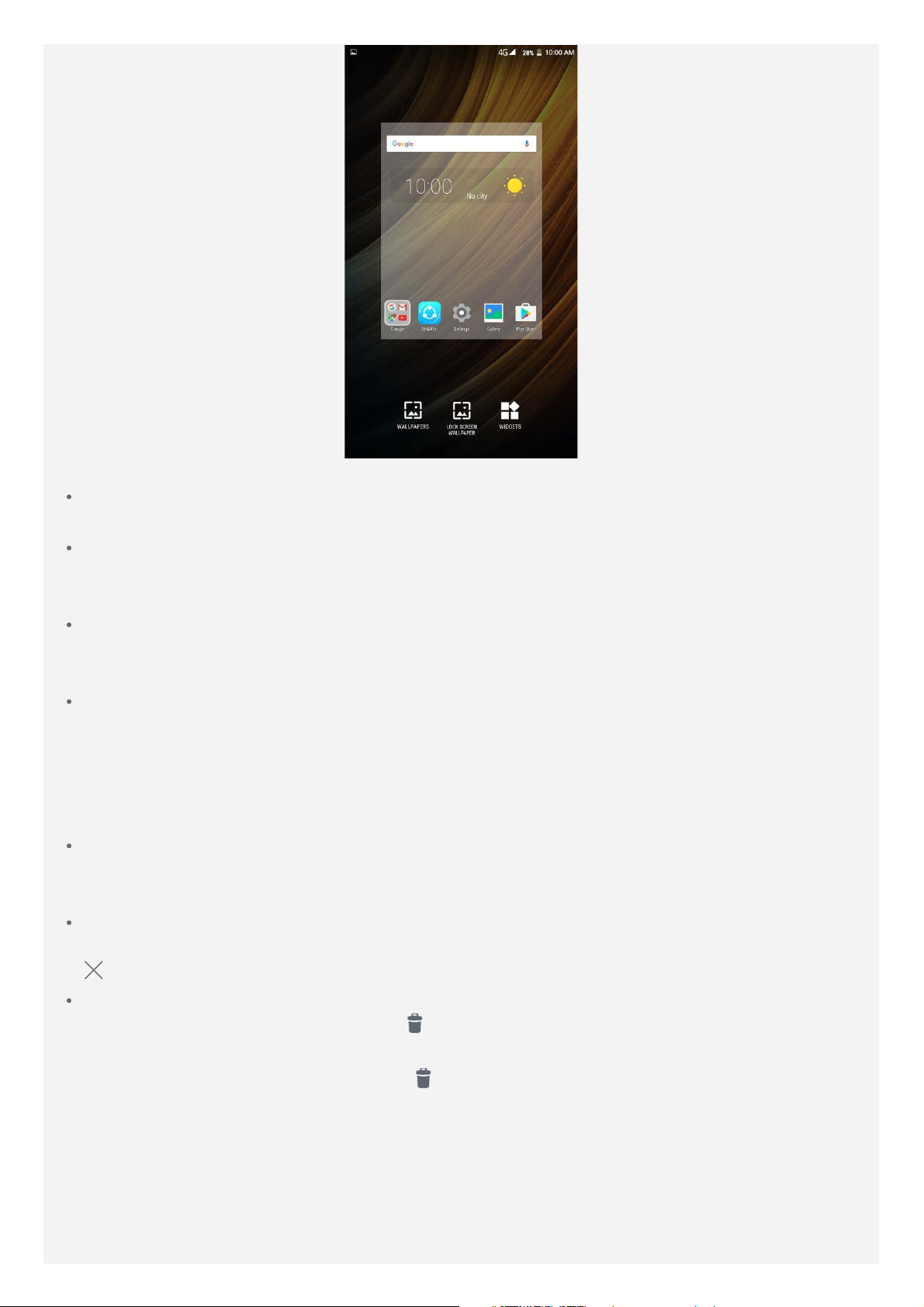
Muokkaustilassa voit tehdä seuraavia:
Jos sinulla on monia näyttöjä ja haluat siirtää yhden aloitusnäytön, pidä näytön pikkukuvaa
painettuna kunnes se suurenee hieman, vedä se uuteen paikkaan ja vapauta se.
Voit lisätä widgetin aloitusnäyttöön napauttamalla WIDGETIT, pyyhkäisemällä ylös tai alas
widgetin paikantamiseksi, painamalla widgettiä kunnes se ponnahtaa esiin, vetämällä sen
toivottuun paikkaan ja vapauttamalla sen sitten.
Voit vaihtaa taustakuvan napauttamalla TAUSTAKUVAT, paikantamalla toivotun
taustakuvan pyyhkäisemällä vasemmalle tai oikealle ja napauttamalla sitten Aseta
taustakuva.
Voit vaihtaa lukitusnäytön taustakuvan napauttamalla LUKITUSNÄYTÖN TAUSTAKUVA,
paikantamalla toivotun taustakuvan pyyhkäisemällä vasemmalle tai oikealle ja napauttamalla
sitten Aseta lukitusnäytön taustakuva.
Widgetien ja sovellusten hallinta
Aloitusnäytössä voit tehdä seuraavia:
Voit siirtää widgetin tai sovelluksen pitämällä widgettiä tai sovellusta painettuna, kunnes
sen kuvake suurenee hieman, vetämällä sen toivottuun paikkaan ja vapauttamalla sen
sitten.
Voit poistaa widgetin aloitusnäytöstä pitämällä widgettiä painettuna, kunnes sen kuvake
suurenee hieman, vetämällä sen näytön ylälaitaan ja sitten pudottamalla widgetin kohtaan
.
Sovelluksen asennus poistetaan pitämällä sovellusta painettuna, vetämällä se näytön
ylälaitaan ja pudottamalla se kohtaan
Huomautus: Järjestelmäsovellusten asennusta ei voi poistaa. Jos yrität poistaa
järjestelmäsovelluksen asennuksen,
.
ei tule näytön ylälaitaan.
Näytön lukitus
Kun laite on päällä, voit lukita näytön manuaalisesti painamalla virtapainiketta. Paina
virtapainiketta uudelleen esittääksesi lukitusnäytön ja pyyhkäise sitten alaspäin näytön
ylälaidasta avataksesi lukituksen.
Huomautus: Pyyhkäiseminen on näytön oletusavausmenetelmä. Jos haluat muuttaa
Page 5
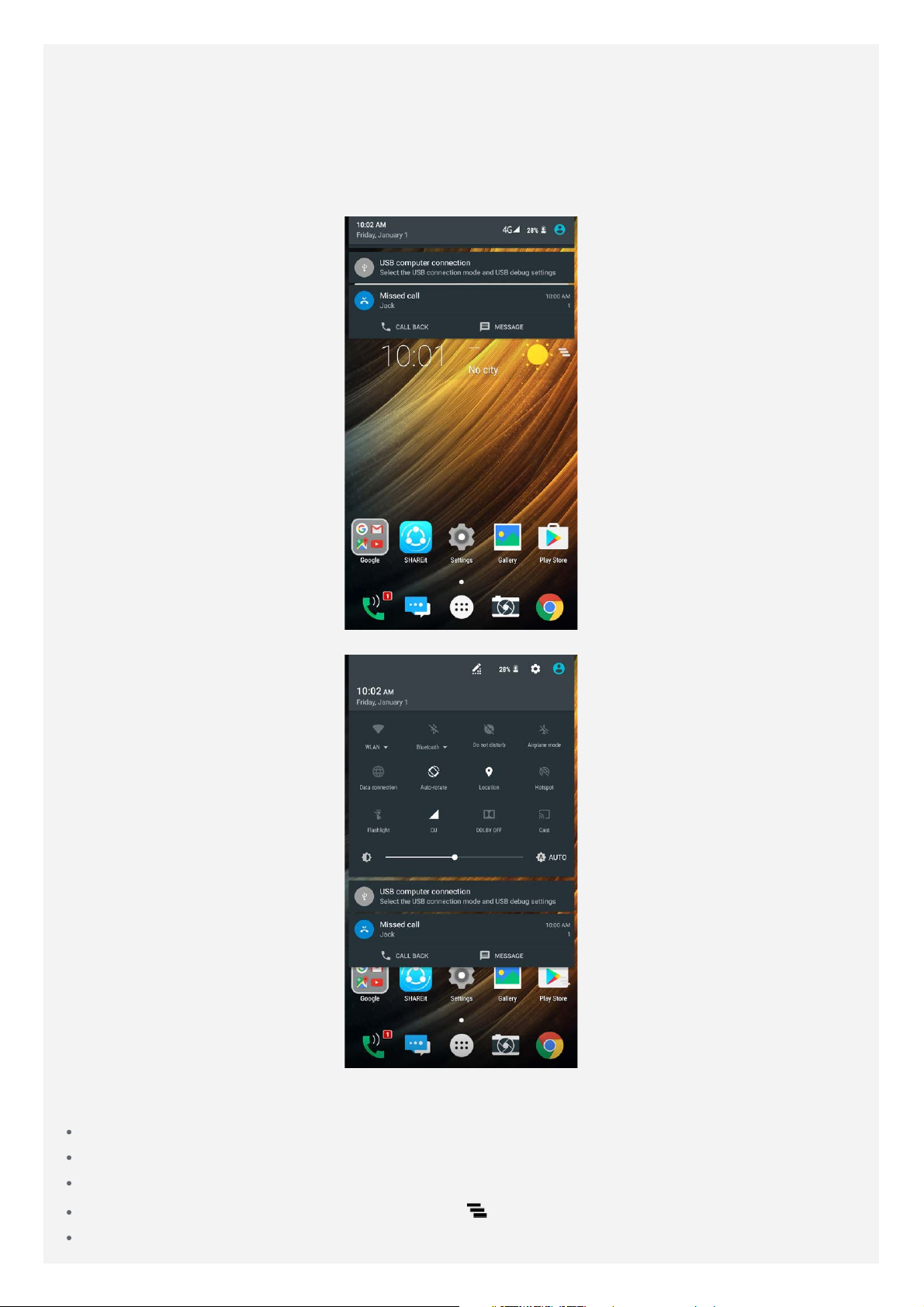
näytön lukitusta, katso kohta Asetukset.
Ilmoitukset ja pika-asetukset
Ilmoituspaneeli (katso kuva 1: Ilmoitus) ilmoittaa vastaamattomista puheluista, uusista
viesteistä ja käynnissä olevista toiminnoista, kuten tiedostojen latauksista. Pikaasetuspaneelilla (katso kuva 2: Pika-asetukset) voit käyttää usein käytettyjä asetuksia, kuten
WLAN-kytkimiä.
Kuva 1: Ilmoitus
Kuva 2: Pika-asetukset
Voit tehdä seuraavia:
Pyyhkäise alaspäin näytön ylälaidasta nähdäksesi ilmoitukset.
Voit sulkea ilmoituspaneelin pyyhkäisemällä ylöspäin näytön alalaidasta.
Voit poistaa ilmoituksen pyyhkäisemällä vasemmalle tai oikealle ilmoituksen poikki.
Voit poistaa kaikki ilmoitukset napauttamalla ilmoituspaneelin alalaidassa.
Voit avata pika-asetuspaneelin pyyhkäisemällä alaspäin näytön ylälaidasta kahdesti.
Page 6
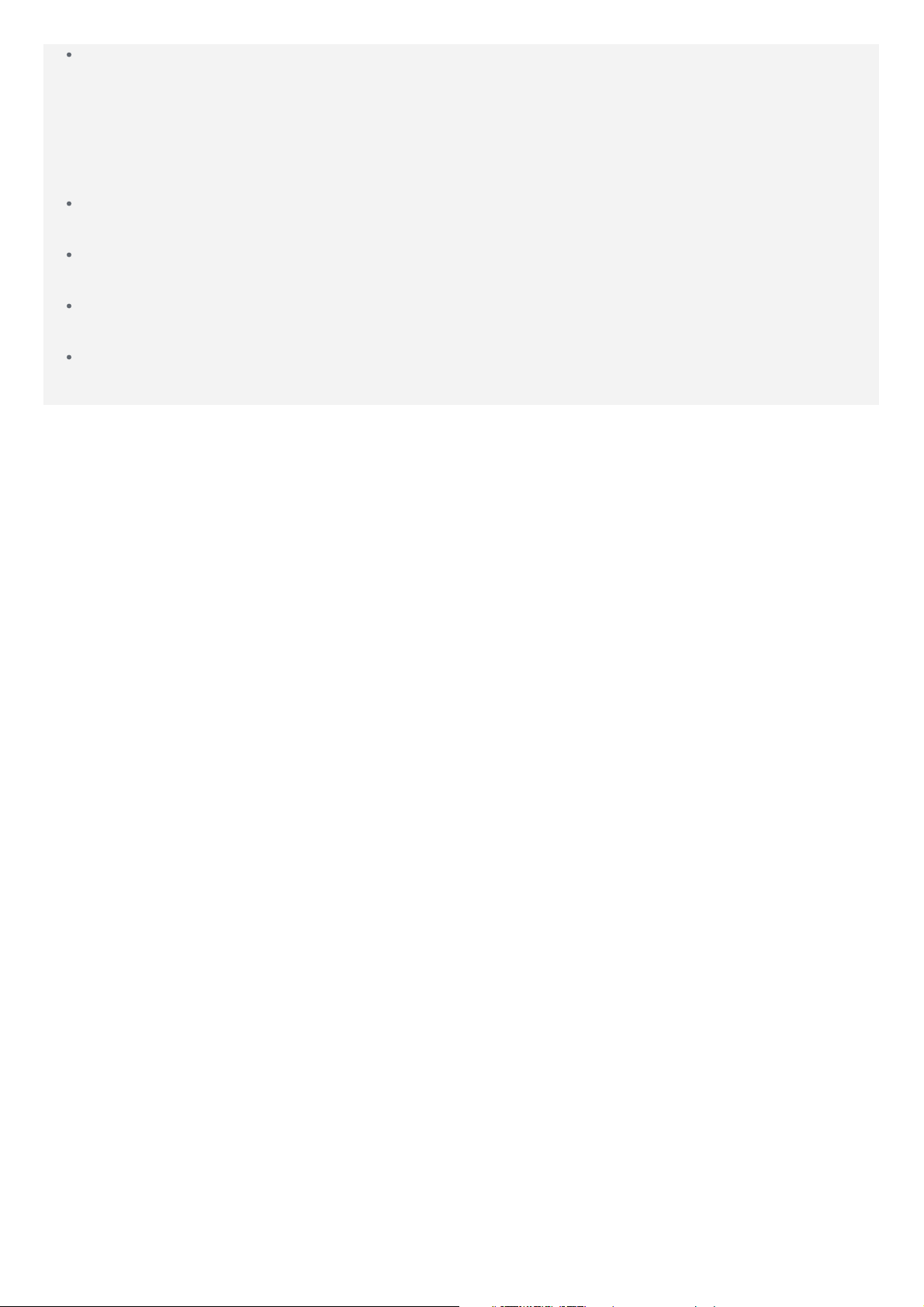
Voit sulkea pika-asetuspaneelin pyyhkäisemällä ylöspäin näytön alalaidasta.
USB-liitäntä
Kun kytket laitteen tietokoneeseen USB-kaapelilla, ilmoituspaneelissa näkyy ilmoitus,
esimerkiksi ”USB-tietokoneyhteys”. Voit napauttaa tätä ilmoitusta ja valita jonkin seuraavista
vaihtoehdoista:
Medialaite (MTP): Valitse tämä tila liittääksesi tietokoneeseen tiedonsiirtoa varten. Asenna
MediaPlayer 10 tai uudempi jos käytät Windows XP:tä tai vanhempaa.
Kamera (PTP): Valitse tämä tila, jos haluat siirtää ainoastaan valokuvia ja videoita laitteen
ja tietokoneen välillä.
MIDI: Valitse tämä tila, jos haluat laitteen MIDI-sovellusten toimivan tietokoneen MIDIohjelmiston kanssa.
vain lataus: Valitse tämä tila, jos haluat ainoastaan ladata laitteen.
Page 7
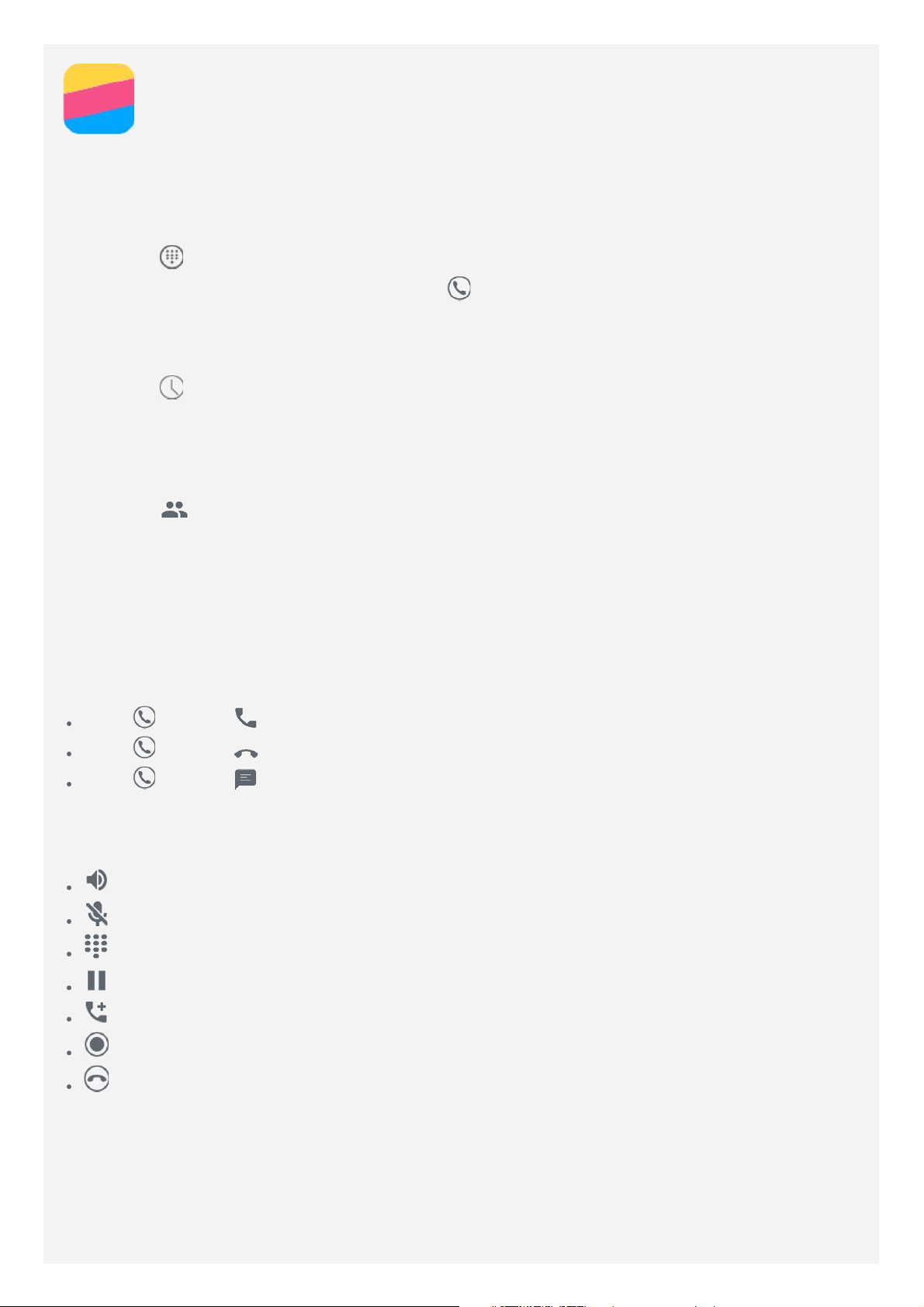
Puhelut
Soittaminen
Numeron valitseminen manuaalisesti
1. Avaa Puhelin-sovellus.
2. Napauta näyttääksesi tarvittaessa valintanäppäimet.
3. Anna haluamasi puhelinnumero ja napauta
Soittaminen puhelulokista
1. Avaa Puhelin-sovellus.
2. Napauta
3. Soita puhelu napauttamalla puhelulokin kohtaa.
Yhteystiedolle soittaminen
1. Avaa Puhelin-sovellus.
2. Napauta
3. Paikanna yhteystieto, jolle haluat soittaa, ja napauta yhteystiedon nimeä näyttääksesi
yhteystiedon tiedot.
4. Napauta haluamaasi puhelinnumeroa.
.
.
.
Saapuvat puhelut
Puheluun vastaaminen tai sen hylkääminen
Kun saat puhelun, saapuvan puhelun näyttö avautuu. Voit tehdä jonkin seuraavista:
Vedä kohtaan vastataksesi puheluun.
Vedä kohtaan hylätäksesi puhelun.
Vedä kohtaan vastataksesi viestillä.
Puhelun aikaiset vaihtoehdot
Kun puhut puhelua, näytössä ovat seuraavat vaihtoehdot:
: kytkee kaiuttimen päälle tai pois.
: kytkee mikrofonin päälle tai pois.
: näyttää tai piilottaa näppäimistön.
: asettaa sen hetkisen puhelun pitoon tai jatkaa puhelua.
: näyttää numeronäppäimistön, jotta voit soittaa toiselle henkilölle.
: käynnistää tai lopettaa puhelun tallentamisen.
: lopettaa puhelun.
Voit myös painaa äänenvoimakkuuspainikkeita säätääksesi äänenvoimakkuutta ylös tai alas.
Puhelulokin käyttäminen
Puheluloki sisältää vastaamatta jääneet, lähtevät ja saapuvat puhelumerkinnät. Voit napauttaa
puhelulokin kohtaa näyttääksesi asetusvalikon ja napauttaa sitten asetusta. Voit esimerkiksi
napauttaa Lisää yhteystietoihin -asetusta tiedon lisäämiseksi yhteystietoluetteloon.
Page 8
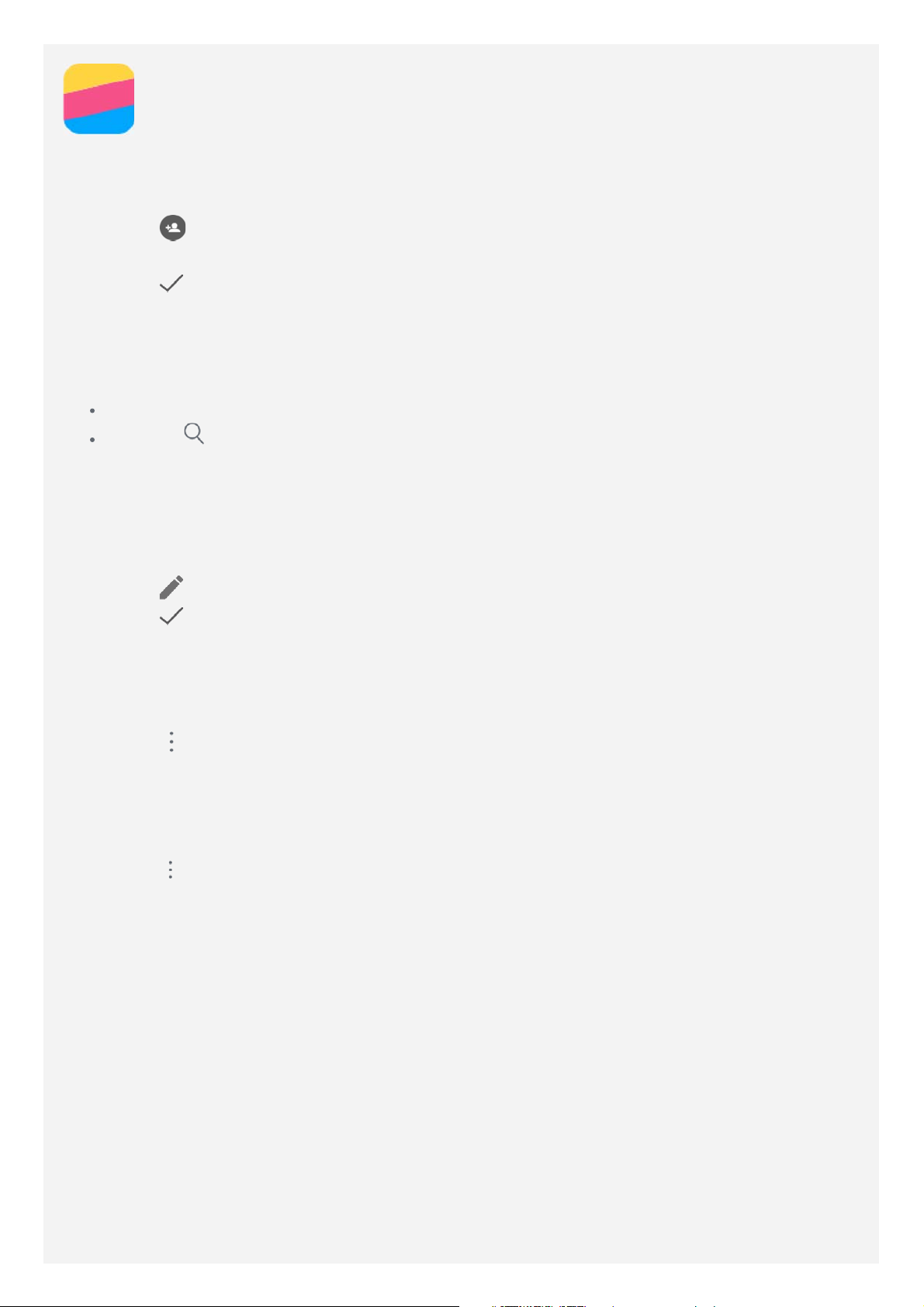
Yhteystiedot
Yhteystiedon luominen
1. Avaa Yhteystiedot-sovellus.
2. Napauta
3. Anna yhteystiedon tiedot.
4. Napauta
.
.
Yhteystiedon hakeminen
1. Avaa Yhteystiedot-sovellus.
2. Tee jokin seuraavista:
Selaa yhteystietoluetteloa ylös tai alas löytääksesi haluamasi yhteystiedot.
Napauta ja kirjoita sitten yhteystiedon nimi tai nimikirjaimet. Hakua vastaavat
yhteystiedot näytetään kirjoittaessasi.
Yhteystiedon muokkaaminen
1. Avaa Yhteystiedot-sovellus.
2. Paikanna ja napauta muokattavaa yhteystietoa.
3. Napauta ja muokkaa sitten yhteystiedon tietoja.
4. Napauta
.
Yhteystiedon poistaminen
1. Avaa Yhteystiedot-sovellus.
2. Paikanna ja napauta poistettavaa yhteystietoa.
3. Napauta > Poista.
4. Napauta OK.
Yhteystietojen tuominen/vieminen
1. Avaa Yhteystiedot-sovellus.
2. Napauta
3. Valitse KOPIOI YHTEYSTIEDOT KOHTEESTA -näytöstä haluamasi yhteystietolähde ja
napauta SEURAAVA.
4. Valitse KOPIOI YHTEYSTIEDOT KOHTEESEEN -näytöstä haluamasi toiminto ja napauta
Seuraava.
5. Jos haluat tuoda yhteystietoja, valitse yhteystiedot tai napauta 0 VALITTU > Valitse kaikki
valitaksesi kaikki yhteystiedot tai valitse vCard-tiedostot.
6. Jos haluat viedä yhteystietoja, valitse yhteystiedot tai napauta 0 VALITTU > Valitse kaikki
valitaksesi kaikki yhteystiedot.
7. Napauta OK.
> Tuo/Vie.
Page 9

Kamera
Kameran perusteet
Kamera-sovelluksella voit ottaa kuvia ja kuvata videoita.
Valokuva otetaan napauttamalla .
Video kuvataan napauttamalla . On suositeltavaa valita vaakasuunta Dolby Audio Capture
5.1 -teknologian hyödyntämiseksi.
Napauta valokuvan tai videon pikkukuvaa nähdäksesi valokuvan tai videon Kuvat-
sovelluksessa. Lisätietoja on kohdassa Kuvat.
Napauta asettaaksesi sijaintitiedot, tallennussijainnin, kauneustilan, valkotasapainon,
kuvan koon jne.
Napauta käyttääksesi HDR:ää (High Dynamic Range).
Napauta vaihtaaksesi salamatilojen välillä.
Voit vaihtaa etu- ja takakameran välillä napauttamalla .
Siirry kameratilaan napauttamalla .
Page 10

Napauta siirtyäksesi AR-tilaan, napauta pyöreää kuvaa vasemmalla ja lisää animoidut
virtuaalikohteet valokuviin ja videoihin. Tulos on parempi, kun kamera kohdistetaan
suoraan tasaisella pinnalla. Voit valita kissan, koiran, dinosauruksen tai keijun; valitse
suosikkisi ja napauta
Napauta siirtyäksesi tilaan Dual Camera. Dual Camera -tila: Syväterävyysalueen
valokuvassa Dual Camera -tilan käyttäminen mahdollistaa kuvauksen jälkeisen
fokusoinnin ja taikaleikkauksen. Ota kuva käyttäen Dual Camera -tilaa, syötä kuva
selaamalla tila ja napauta Taikaleikkaus. Järjestelmä leikkaa kuvan automaattisesti (jos
et pidä rajauksesta, voit tehdä sen manuaalisesti). Napauta sitten
haluamasi kuva sekä vaihdettava tausta.
kuvan ottamiseksi.
ja valitse
Kuvakaappauksen ottaminen
Pidä virtapainiketta ja äänenvoimakkuus alas -painiketta painettuna samanaikaisesti ottaaksesi
kuvakaappauksen.
Näyttökuvat tallennetaan oletuksena puhelimen sisäiseen tallennustilaan. Voit katsella
kuvakaappauksia seuraavasti:
Avaa Kuvat-sovellus ja paikanna Kuvakaappaus-albumi.
Avaa Tiedostonhallinta-sovellus ja siirry Kuvat > Kuvakaappaus -kansioon.
Page 11
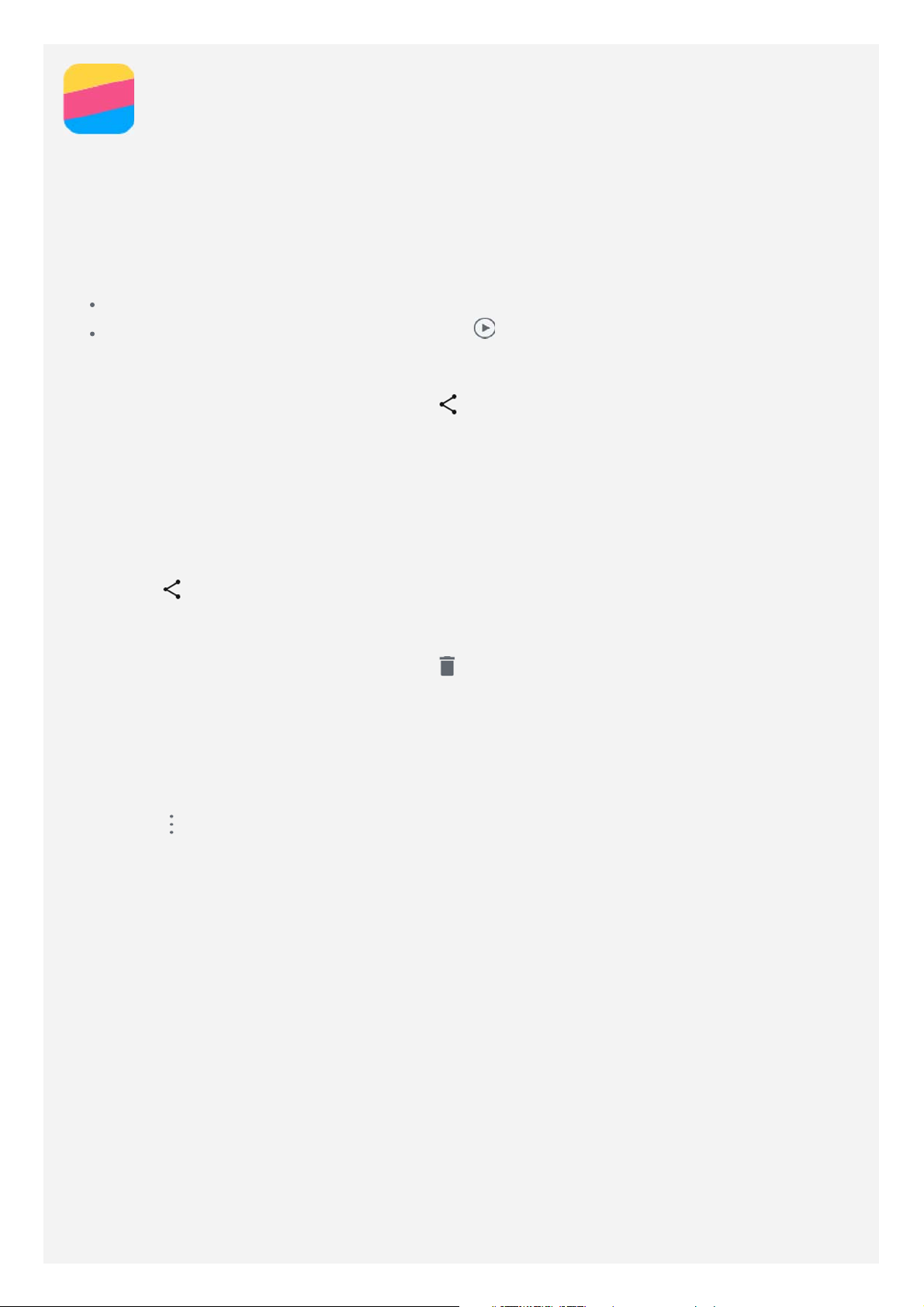
Kuvat
Valokuvien ja videoiden katsominen
1. Avaa Kuvat-sovellus.
2. Napauta albumia.
3. Napauta valokuvaa tai videota näyttääksesi se koko näytön tilassa.
4. Tee jokin seuraavista:
Esitä seuraava tai edellinen valokuva tai video pyyhkäisemällä vasemmalle tai oikealle.
Katso video napauttamalla kuvaa, jossa on -merkki.
Valokuvien ja videoiden jakaminen
Kun katselet valokuvaa tai videota, napauta , ja valitse sitten jakamiskanava, kuten Gmail
tai Bluetooth, jolla jaat valokuvan tai videon muiden kanssa.
Jos haluat jakaa useita valokuvia ja videoita samalla kertaa, toimi seuraavasti:
1. Avaa Kuvat-sovellus.
2. Kun katselet valokuvien tai videoiden joukkoa, paina jaettavaa valokuvaa tai videota,
kunnes se on valittu.
3. Napauta uusia kohteita.
4. Napauta
ja valitse jakamiskanava.
Valokuvien ja videoiden poistaminen
Kun katselet valokuvaa tai videota, napauta sen poistamiseksi.
Jos haluat poistaa useita valokuvia ja videoita samalla kertaa, toimi seuraavasti:
1. Avaa Kuvat-sovellus.
2. Kun katselet valokuvien tai videoiden joukkoa, paina poistettavaa valokuvaa tai videota,
kunnes se on valittu.
3. Napauta uusia kohteita.
4. Napauta
> Poista.
Page 12

Verkko
WLAN-yhteys
WLAN-yhteyden kytkeminen päälle ja pois
Tee jokin seuraavista:
Siirry Pika-asetukset-paneeliin ja napauta WLAN-kytkintä kytkeäksesi WLAN-yhteyden
päälle tai pois.
Vinkki: Pika-asetuspaneelissa voit pitää WLAN-kytkintä painettuna siirtyäksesi WLAN-
asetuspaneeliin. Sieltä voit valita yhdistettävän WLAN-verkkopisteen.
Siirry kohtaan Asetukset > WLAN ja kytke WLAN-yhteys päälle tai pois napauttamalla
Käytössä tai Ei käytössä.
Vinkki: Kun kytket WLAN-yhteyden päälle, näyttöön tulee luettelo löytyneistä WLAN-
verkkopisteistä. Jos haluamasi WLAN-verkkopiste ei ole luettelossa, napauta
Päivitä etsiäksesi WLAN-verkkopisteitä manuaalisesti tai napauta
lisätäksesi WLAN-verkkopisteen manuaalisesti.
Yhdistäminen WLAN-verkkoon
1. Kytke WLAN-yhteys päälle ja tarkista WLAN-verkkopisteiden luettelo.
Huomautus: Tarvitset kelvollisia WLAN-yhteyspisteitä, joihin muodostaa yhteyden.
2. Napauta sitä WLAN-verkkopistettä, johon haluat yhdistää.
3. Jos valitsit suojatun verkon, anna käyttäjänimi ja salasana ja napauta YHDISTÄ.
> Lisää verkko
>
Datayhteys
Datayhteyden kytkeminen päälle ja pois
Tee jokin seuraavista:
Siirry Pika-asetukset-paneeliin ja napauta Datayhteys-kytkintä kytkeäksesi datayhteyden
päälle tai pois.
Siirry kohtaan Asetukset > Datan käyttö, valitse SIM1 (tai SIM2) ja napauta sitten
Mobiilitiedonsiirto-kytkintä datayhteyden kytkemiseksi päälle tai pois.
Huomautus: Tarvitset kelvollisen SIM-kortin, johon kuuluu datapalvelu. Jos sinulla ei ole
SIM-korttia, ota yhteys operaattoriin.
Datayhteyden SIM-kortin valitseminen
Puhelimessasi on kaksi SIM-korttipaikkaa. Molemmat paikat tukevat 4G/3G/2G-datayhteyksiä,
mutta voit ottaa datayhteydelle käyttöön ainoastaan yhden SIM-kortin kerrallaan. Valitse
datayhteydelle käytettävä SIM-kortti seuraavasti:
Siirry kohtaan Asetukset > SIM-kortit > Mobiilitiedonsiirto ja valitse SIM-kortti.
Siirry kohtaan Asetukset > Datan käyttö, valitse SIM-kortti ja napauta sitten
Mobiilitiedonsiirto-kytkintä datayhteyden kytkemiseksi päälle tai pois.
Yhteyspisteen määrittäminen
WLAN-verkkopisteen avulla voit jakaa Internet-yhteyden toisen puhelimen tai muun laitteen
kanssa.
1. Siirry kohtaan Asetukset > Lisää > Jaettu yhteys ja kannettava yhteyspiste.
2. Napauta WLAN-verkkopiste -kytkintä kytkeäksesi sen päälle.
Page 13

Huomautus: Verkon voi jakaa kohdasta Jaettu Bluetooth-yhteys tai Internetyhteyden
jakaminen USB:n kautta.
3. Jos kytket WLAN-verkkopisteen päälle ensimmäistä kertaa, napauta Luo WLAN-hotspot
näyttääksesi kokoonpanotiedot tai muuttaaksesi niitä.
Huomautus: Kerro ystävillesi verkon SSID ja salasana, jotta he voivat yhdistää
verkkoosi.
Page 14

Chrome
Jos puhelimesi on yhdistetty WLAN- tai matkapuhelinverkkoon, voit surffata netissä Chrome-
sovelluksella. Lisätietoja WLAN- tai matkapuhelinverkkoon yhdistämisestä on kohdassa
Verkko.
Sivustoilla vieraileminen
1. Avaa Chrome-sovellus.
2. Napauta osoiteruutua, kirjoita sivuston osoite tai hakusanat ja napauta .
Vinkki: Sinun ei tarvitse syöttää sivuston osoitteen etuliitettä "http://" päästäksesi
sivustolle. Esimerkiksi siirtyäksesi osoitteeseen http://www.lenovo.com kirjoita
osoiteruutuun ”www.lenovo.com” ja napauta
3. Kun katselet verkkosivua, tee jokin seuraavista:
Napauta > päivittääksesi sen hetkisen sivun.
Voit palata edelliselle sivulle napauttamalla paluupainiketta.
Voit siirtyä äskettäiselle verkkosivulle napauttamalla > .
Pidä verkkosivun kuvaa painettuna ja napauta sitten Tallenna kuva tallentaaksesi kuvan
puhelimen sisäiseen muistiin.
.
Kirjanmerkin lisääminen
Kun katselet verkkosivua, jonka haluat kirjanmerkitä, napauta > . Kun avaat Chrome-
sovelluksen seuraavan kerran, napauta
siirtyäksesi sivulle nopeasti.
> Kirjanmerkit ja napauta kirjanmerkkiä
Selainhistorian tyhjentäminen
1. Avaa Chrome-sovellus.
2. Napauta
3. Napauta POISTA SELAUSTIEDOT....
> Historia.
Page 15
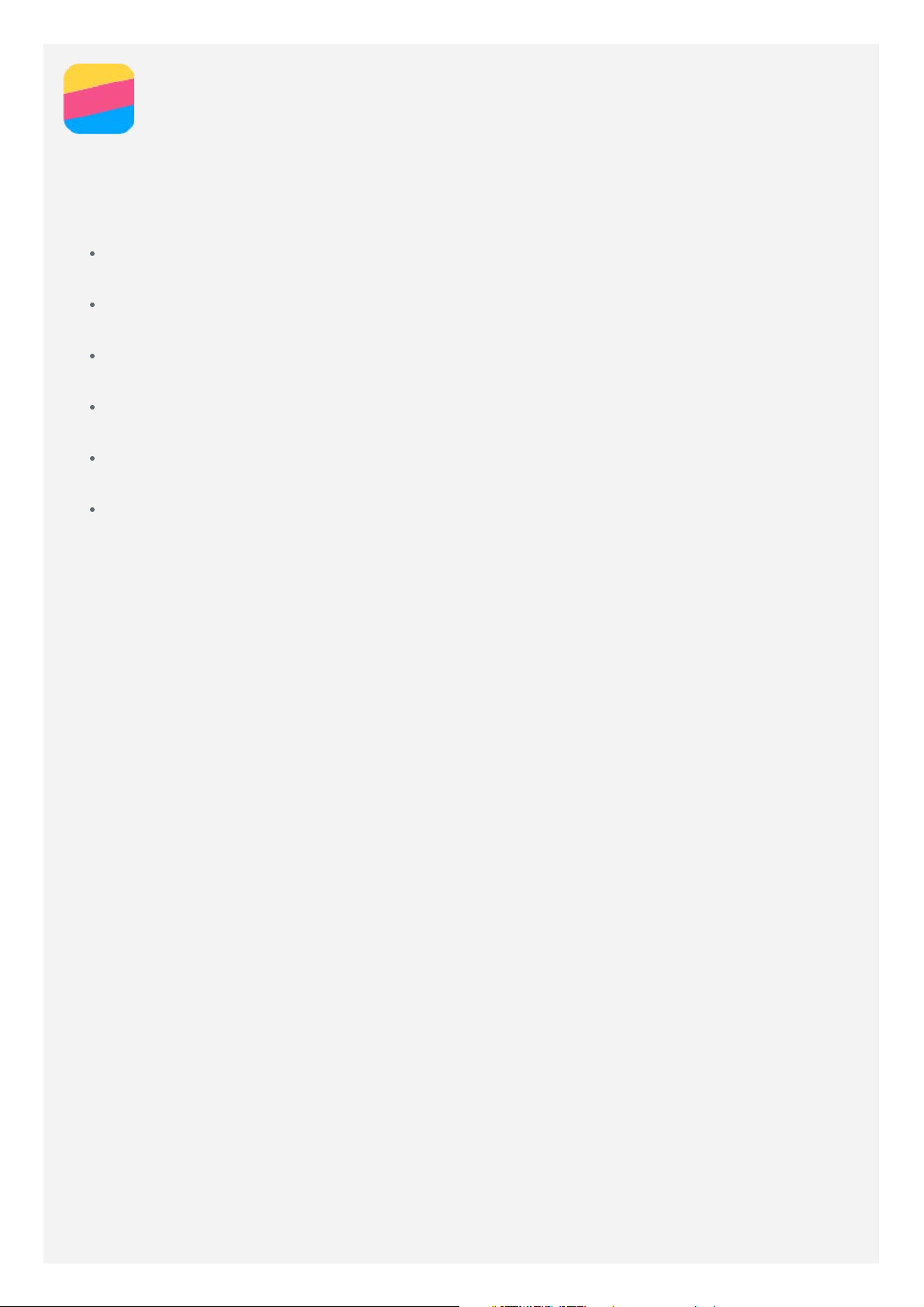
Asetukset
Päivämäärän ja ajan asettaminen
1. Siirry kohtaan Asetukset > Päivämäärä ja aika.
2. Tee jokin seuraavista:
Jos haluat käyttää verkon päivämäärää ja aikaa, siirry kohtaan Automaattinen päivä ja
aika > Käytä verkon määrittämää aikaa.
Jos haluat käyttää GPS-päivämäärää ja -aikaa, siirry kohtaan Automaattinen päivä ja
aika > Käytä GPS-aikaa > OK.
Voit asettaa päivämäärän ja ajan manuaalisesti kääntämällä Automaattinen päivä ja
aika -kytkimen pois päältä ja napauttamalla sitten Aseta päivämäärä ja Aseta aika.
Jos haluat käyttää verkon aikavyöhykettä, kytke Automaattinen aikavyöhyke -kytkin
päälle.
Jos haluat valita aikavyöhykkeen manuaalisesti, kytke Automaattinen aikavyöhyke kytkin pois päältä, napauta Valitse aikavyöhyke ja valitse aikavyöhyke.
Voit vaihtaa 24 ja 12 tunnin näytön välillä kytkemällä Käytä 24-tuntista kelloa -kytkimen
päälle tai pois.
Kielen asettaminen
1. Siirry kohtaan Asetukset > Kieli ja syöttötapa > Kieli.
2. Valitse haluamasi kieli.
Näytön lukituksen asettaminen
Siirry kohtaan Asetukset > Suojaus > Näytön lukitus valitaksesi näytön lukitusasetukset ja
määrittääksesi näytön lukituksen.
Sovellusten asennuksen salliminen
Ennen kuin asennat tuntemattomista lähteistä lataamiasi sovelluksia, toimi seuraavasti:
1. Siirry kohtaan Asetukset > Suojaus.
2. Napauta Tuntemattomat lähteet -kytkintä kytkeäksesi sen päälle.
3. Tilassa Media Device (MTP) , kopioi APK-tiedostot tietokoneelta laitteelle.
Soittoäänen valinta
Voit valita saapuvien puheluiden, viestien ja ilmoitusten oletussoittoäänen. Voit myös säätää
kunkin äänityypin äänenvoimakkuutta.
Siirry kohtaan Asetukset > Äänet ja ilmoitukset > Ilmoitusten oletussoittoääni.
Tehdasasetusten palauttaminen
1. Siirry kohtaan Asetukset > Varmuuskopiointi ja nollaus > Tehdasasetuksien
palauttaminen.
2. Napauta NOLLAA PUHELIN.
Page 16
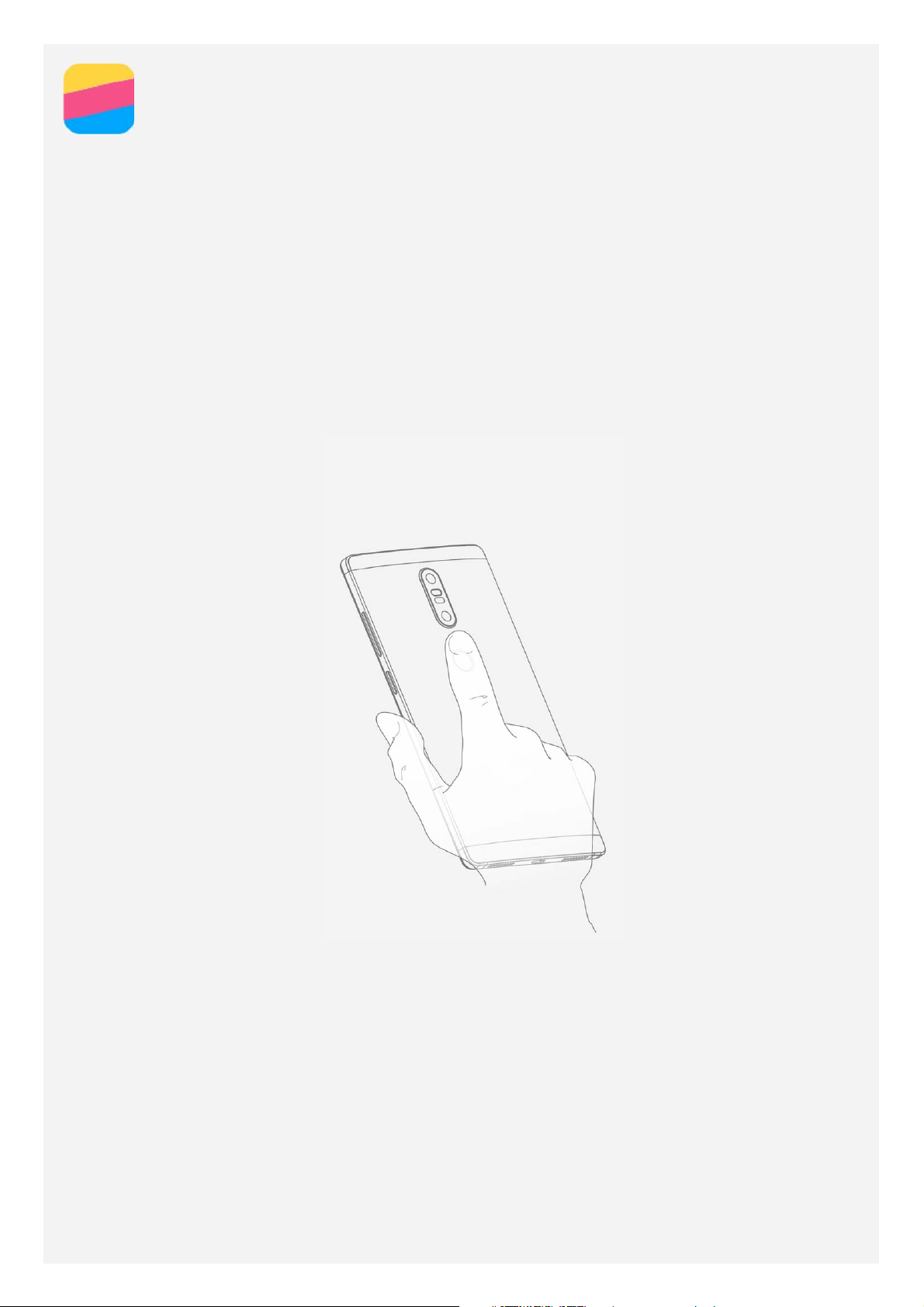
Sormenjälki
Voit laittaa sormesi sormenjälkitunnistimeen ja lukita puhelimen nopeasti.
Huomautus: Joissain maissa sormenjälkeä voi käyttää maksujen hyväksymiseen.
Sormenjäljen lisääminen
Voit lisätä enemmän kuin yhden sormenjäljen.
1. Siirry kohtaan Asetukset > Suojaus > Sormenjälki.
2. Noudata näytössä annettuja ohjeita.
Huomautus: Sormenjäljellä käytettävien toimintojen käyttämiseen tarvitaan näytön
lukituskuvio, PIN tai salasana. Näytönlukitus asetetaan kohdasta Asetukset > Suojaus
> Näytön lukitus.
Sormenjäljen poistaminen
1. Siirry kohtaan Asetukset > Suojaus > Sormenjälki.
2. Vahvista näytön lukituskuvio tai anna PIN tai salasana.
3. Napauta sormenjälkeä, jonka haluat poistaa, napauta POISTA ja napauta sitten KYLLÄ,
POISTA
Page 17
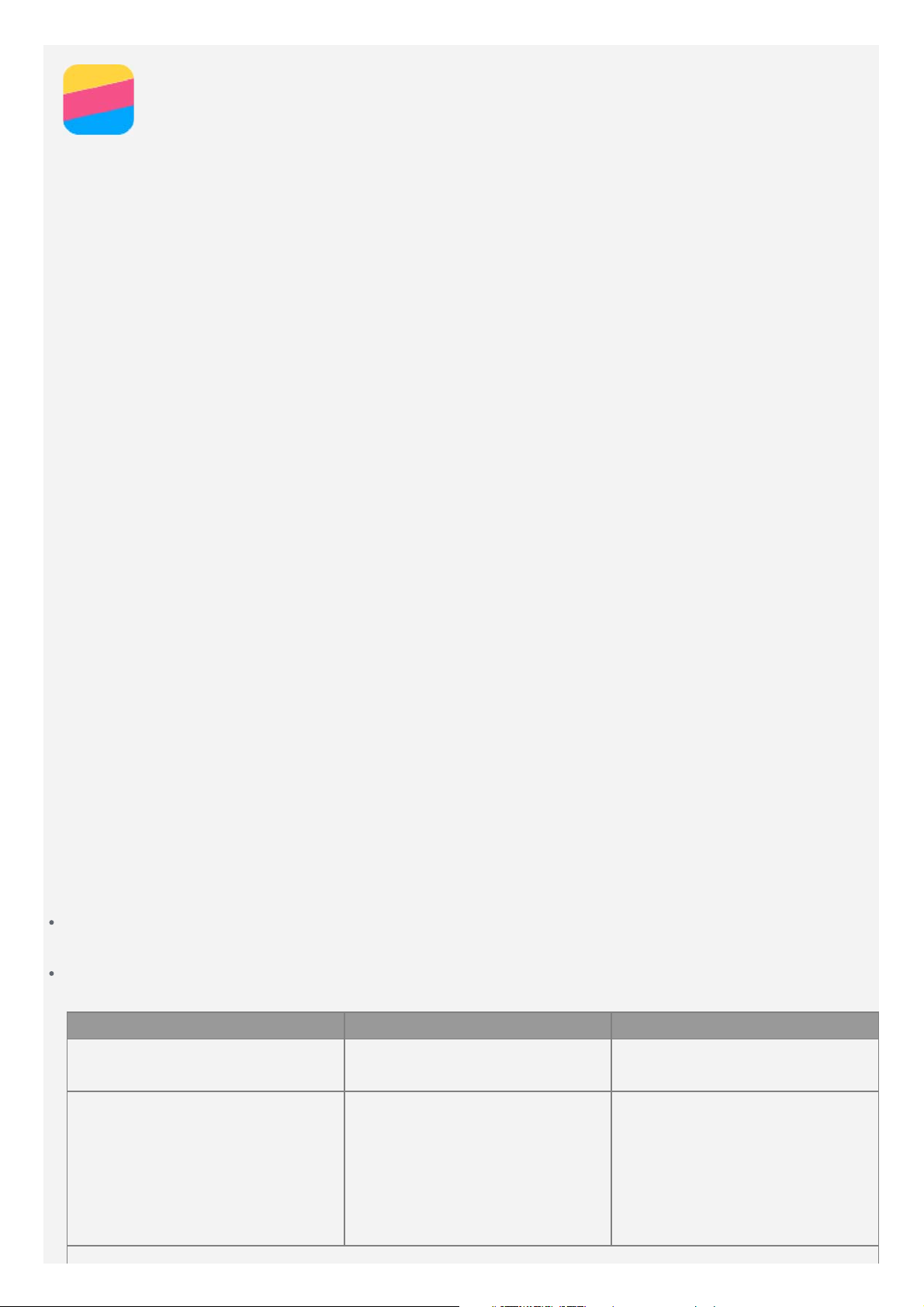
Liite
Tärkeitä turvallisuus- ja käsittelytietoja
Tutustu kaikkiin tämän osion tietoihin ennen tuotteen käyttöä henkilö- ja omaisuusvahinkojen
sekä tuotevahinkojen välttämiseksi.
Käsittele laitetta varovasti.
Älä pudota, taivuta tai puhkaise laitetta. Älä työnnä laitteeseen muita esineitä tai aseta sen
päälle raskaita esineitä. Laitteen herkät sisäosat saattavat vioittua.
Laitteen näyttö on lasia. Lasi saattaa hajota, jos laite putoaa kovalle pinnalle, altistuu kovalle
iskulle tai jää raskaan esineen alle. Jos lasiin tulee säröjä tai halkeamia, älä kosketa lasia tai
yritä irrottaa sitä laitteesta. Lopeta laitteen käyttö välittömästi ja pyydä Lenovon teknistä tukea
korjaamaan, vaihtamaan tai hävittämään tuote.
Älä käytä laitetta kuumassa tai korkeajännitteisessä ympäristössä, kuten sähkölaitteiden, lämmittimien tai -keittovälineiden lähellä. Käytä laitetta vaurioiden välttämiseksi ainoastaan
ympäristöissä, joiden lämpötila on 0–40 °C (säilytyslämpötila -20–60 °C).
Älä altista laitetta vedelle, sateelle, äärimmäiselle kosteudelle, hielle tai muille nesteille.
Älä pura tai muokkaa laitetta.
Laite on umpinainen yksikkö. Sen sisällä ei ole käyttäjän huollettavia osia. Laitteen sisäosia
saa korjata ainoastaan Lenovon valtuuttama huolto tai Lenovon valtuuttama asentaja. Takuu
raukeaa, jos yrität avata laitteen tai muokata sitä.
Ilmoitus kiinteästä ladattavasta akusta
Älä yritä vaihtaa sisäistä ladattavaa litiumioniakkua. Räjähdysvaara, jos akku vaihdetaan
vääräntyyppiseen. Ota yhteys Lenovon tukeen, jos akku on vaihdettava.
Ilmoitus muovipusseista
VAARA:
Muovipussit voivat olla vaarallisia. Pidä muovipussit poissa pienten vauvojen ja lasten
ulottuvilta estääksesi tukehtumisonnettomuuden.
Verkkolaitteen tiedot
Älä anna laitteen tai verkkolaitteen kastua.
Älä upota laitetta veteen tai jätä sitä paikkaan, jossa se voi altistua vedelle tai muille nesteille.
Käytä ainoastaan hyväksyttyjä lataustapoja.
Laitteen sisäisen akun voi ladata turvallisesti seuraavilla tavoilla:
Lataustapa Näyttö päällä Näyttö sammuksissa
Verkkolaite
USB-yhteys laitteen DC-inliitännästä tietokoneen tai muun
USB 2.0 -standardia tukevan
laitteen USB-liitäntään. Laite on
kytkettävä USB 2.0- tai
korkeampaan USB-liitäntään.
Tuetaan, mutta akku latautuu
hitaasti.
Tuetaan, mutta lataus
kompensoi virrankulutusta ja
akku latautuu tavallista
hitaammin.
Tuetaan
Tuetaan, mutta akku latautuu
hitaasti.
Page 18
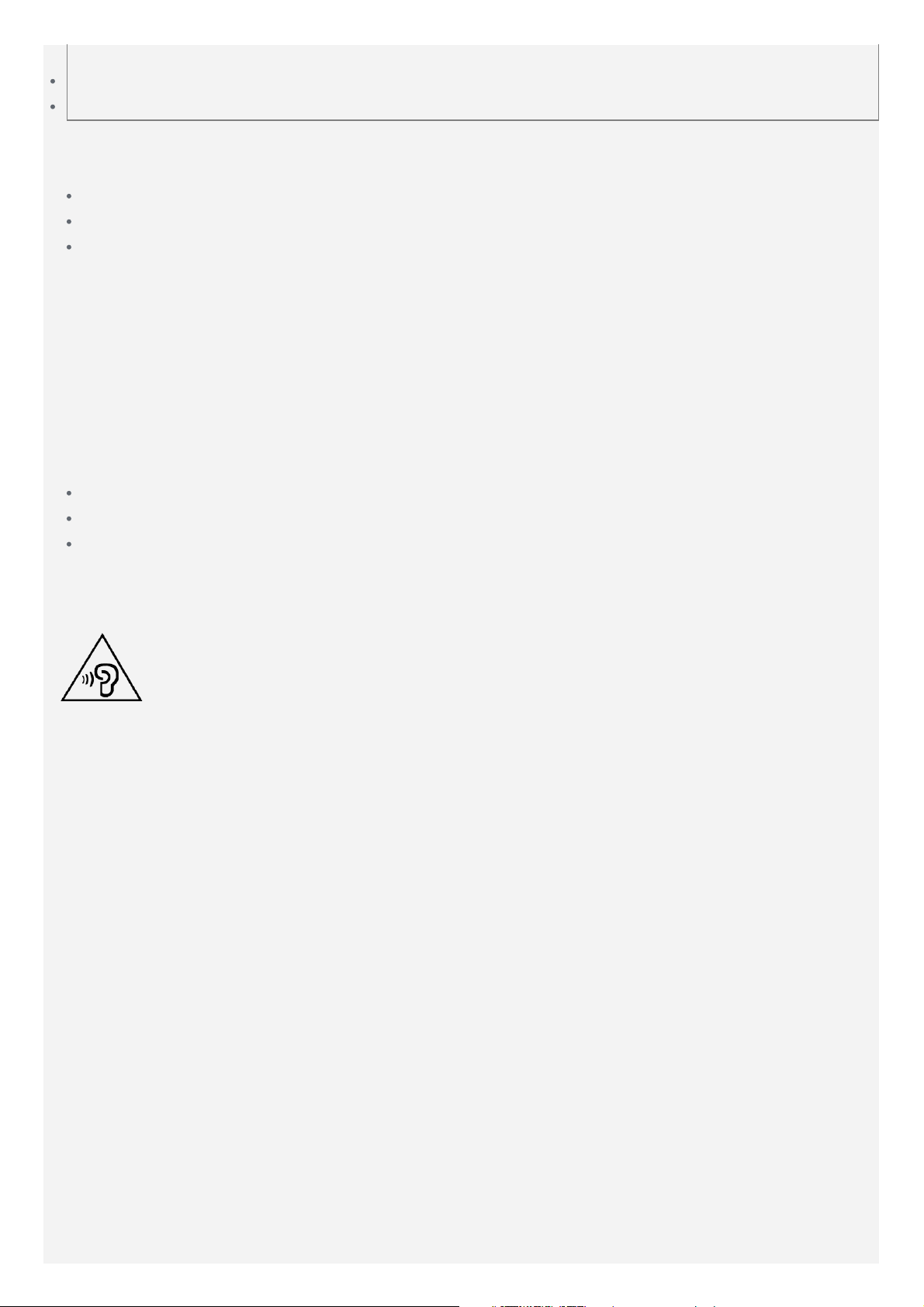
Huomautukset:
Näyttö päällä: Laite käynnissä
Näyttö sammuksissa: Laite sammutettu tai näyttö lukitustilassa
Latauslaitteet saattavat lämmetä normaalin käytön aikana. Varmista riittävä ilmanvaihto laturin
ympärillä. Irrota laturi pistorasiasta seuraavissa tilanteissa:
laturi on altistunut sateelle, nesteille tai liialliselle kosteudelle
laturissa näkyy fyysisiä vaurioita
haluat puhdistaa laturin
Varoitus:
Lenovo ei vastaa muiden kuin Lenovon valmistamien tai hyväksymien tuotteiden
suorituskyvystä tai turvallisuudesta. Käytä ainoastaan hyväksyttyjä Lenovon
verkkolaitteita ja akkuja.
Varoitus suuresta äänenvoimakkuudesta
Varoitus: Altistuminen kovalle melulle mistä tahansa lähteestä pitempiä aikoja saattaa
vaikuttaa kuuloon. Mitä kovempi ääni, sitä pienemmässä ajassa se vaikuttaa kuuloon. Kuulon
suojaaminen:
Rajoita kuulokkeiden käyttöaikaa suurella äänenvoimakkuudella.
Älä käännä äänenvoimakkuutta suurelle estääksesi ympäristöääniä kuulumasta.
Käännä äänenvoimakkuutta pienemmälle, jos et kuule lähelläsi olevien henkilöiden puhetta.
Jos tunnet kuuloon liittyvää epämukavuutta, kuten painetta tai "täyen" tunteen korvissa,
vinkumista korvissa tai puheäänten vaimentumista, lopeta laitteen kuunteleminen kuulokkeilla
ja käy tarkistuttamassa kuulosi.
Ole varovainen, jos käytät laitetta moottoriajoneuvossa tai ajaessasi pyörällä
Pidä aina oma ja muiden turvallisuus etusijalla. Noudata lakeja. Paikalliset lait ja säädökset
saattavat koskea mobiililaitteiden, kuten tämän laitteen, käyttöä ajettaessa moottoriajoneuvolla
tai polkupyörällä.
Hävitä laite paikallisten lakien ja säädösten mukaisesti
Kun laitteen käyttöikä on lopussa, älä murskaa tai polta laitetta, upota sitä veteen tai hävitä
sitä millään paikallisten lakien ja säädösten vastaisella tavalla. Jotkut sisäiset osat sisältävät
aineita, jotka voivat räjähtää, vuotaa tai vahingoittaa ympäristöä, jos laite hävitetään väärällä
tavalla.
Lisätietoja on kohdassa Kierrätys- ja ympäristötietoja.
Pidä laite ja sen lisävarusteet poissa pienten lasten ulottuvilta
Laite sisältää pieniä osia, jotka voivat aiheuttaa tukehtumisvaaran pienille lapsille. Lisäksi lasi
voi murtua tai haljeta, jos laite pudotetaan tai heitetään kovaa pintaa vasten.
Suojaa tiedot ja ohjelmistot
Älä poista tuntemattomia tiedostoja äläkä muuta niiden tiedostojen ja kansioiden nimiä, joita et
ole luonut itse. Muutoin laitteen ohjelmisto saattaa lakata toimimasta.
Huomioi, että verkkoresurssien käyttäminen saattaa altistaa laitteen tietokoneviruksille,
hakkereille, vakoiluohjelmille ja muille haitallisille toimille, jotka voivat vahingoittaa laitetta,
ohjelmistoja tai tietoja. Olet itse vastuussa siitä, että käytössä on riittävä suojaus, kuten
Page 19

palomuuri, virustorjuntaohjelmisto ja vakoiluohjelmien esto-ohjelmisto, ja että kyseiset
ohjelmistot ovat aina ajan tasalla.
Pidä sähkölaitteet kaukana laitteestasi. Tämä kattaa sähkökäyttöiset tuulettimet, radiot,
tehokkaat kaiuttimet, ilmastointilaitteet ja mikroaaltouunit. Sähkölaitteiden muodostamat
voimakkaat magneettikentät saattavat vahingoittaa laitteen näyttöä ja tietoja.
Huomioi laitteen muodostama lämpö
Jotkut laitteen osat saattavat kuumeta, kun laite on käynnissä tai sen akku latautuu. Osien
lämpötila määräytyy järjestelmän toiminnan ja akun lataustason mukaan. Pitkäaikainen
kosketus kehoon, jopa vaatteiden läpi, voi tuntua epämiellyttävältä tai jopa aiheuttaa
palovamman. Varo, ettei mikään kehonosa, kuten kädet tai syli, kosketa laitteen kuumaa osaa
pitkäaikaisesti.
Ilmoitus PVC-kaapelista ja -johdosta
VAROITUS: Tuotteen johdon tai tuotteen mukana myytävien lisävarusteiden johtojen
käsitteleminen altistaa käyttäjän lyijylle, joka Kalifornian osavaltion mukaan aiheuttaa syöpää,
sikiövaurioita tai muita lisääntymisongelmia. Pese kädet, kun olet käsitellyt johtoja.
Räjähdysaltis ympäristö
Älä lataa tai käytä Lenovo-puhelinta alueella, jossa saattaa olla räjähdysalttiita kaasuja, kuten
tankkausalueella, tai alueella, jossa ilmassa on kemikaaleja tai hiukkasia (kuten viljapölyä tai
metallijauhetta). Noudata kaikkia merkkejä ja ohjeita.
Radiotaajuushäiriöt
Noudata merkkejä ja ilmoituksia, jotka kieltävät matkapuhelinten käytön tai rajoittavat niitä
(kuten terveydenhuoltolaitokset ja räjäytysalueet). Vaikka Lenovo-puhelin on suunniteltu,
testattu ja valmistettu radiotaajuisen säteilyn säädösten mukaisesti, tällainen Lenovopuhelimesta lähtevä säteily voi vaikuttaa haitallisesti muiden sähkölaitteiden toimintaan ja
aiheuttaa vikatoimintoja. Sammuta Lenovo-puhelin tai käytä lentokonetilaa sammuttaaksesi
Lenovo-puhelimen langattomat lähettimet, kun niiden käyttö on kielletty, kuten lentokoneessa
tai viranomaisten niin pyytäessä.
Lääketieteelliset laitteet
Lenovo-puhelin sisältää radioita, jotka tuottavat sähkömagneettisia kenttiä. Nämä
sähkömagneettiset kentät voivat häiritä sydämentahdistimia ja muita lääketieteellisiä laitteita.
Jos käytät sydämentahdistinta, pidä Lenovo-puhelin vähintään 15 cm:n etäisyydellä
tahdistimesta. Jos epäilet, että Lenovo-puhelin häiritsee sydämentahdistinta tai muuta
lääketieteellistä laitetta, lopeta Lenovo-puhelimen käyttö ja pyydä lääkäriltä tietoa
lääketieteellisestä laitteesta.
Säteilyrajoitukset
Seuraavat luvut koskevat mallia Lenovo PB2-690Y:
FCC-säädöstenmukaisuusilmoitus
Tämä laite on testattu, ja sen on todettu noudattavan B-luokan digitaalilaitteen rajoituksia
FCC-sääntöjen osan 15 mukaisesti. Nämä rajoitukset on tarkoitettu tarjoamaan kohtuullinen
suojaus haitallisia häiriöitä vastaan asuinrakennuksessa. Tämä laite tuottaa, käyttää ja saattaa
lähettää radiotaajuista energiaa, ja jos sitä ei asenneta ja käytetä ohjeiden mukaisesti, se
saattaa aiheuttaa haitallisia häiriöitä radiokommunikaatiolle. Ei kuitenkaan voida taata, että
häiriöitä ei tapahtuisi tietyssä asennuksessa. Jos laite aiheuttaa haitallisia häiriöitä radio- tai
Page 20

televisiovastaanotolle, mikä voidaan tarkistaa kytkemällä laite pois päältä ja taas päälle,
käyttäjää kehotetaan korjaamaan häiriöt joillain seuraavista menetelmistä:
Suuntaa vastaanottoantenni uudelleen tai siirrä se.
Siirrä laite kauemmas vastaanottimesta.
Kytke laite pistorasiaan, joka on eri piirissä kuin vastaanotin.
Pyydä valtuutettua jälleenmyyjää tai huoltoa auttamaan.
Lenovo ei ole vastuussa mistään laitteen luvattomien muutosten tai muunnosten aiheuttamista
radio- tai televisiohäiriöistä. Luvattomat muutokset ja muunnokset saattavat mitätöidä käyttäjän
luvan käyttää laitetta.
Tämä laite noudattaa FCC-sääntöjen osaa 15. Käyttöä koskevat seuraavat kaksi ehtoa: (1)
tämä laite ei saa aiheuttaa haitallisia häiriöitä, ja (2) tämän laitteen tulee sietää kaikkia
saamiaan häiriöitä, mukaan lukien häiriöt, jotka voivat aiheuttaa ei-toivottua toimintaa.
Vastuullinen osapuoli:
Lenovo (United States) Incorporated
1009 Think Place - Building One
Morrisville, NC 27560, USA
Puh: 1-919-294-5900
IC-varoitus
Tämä laite noudattaa Industry Canadan lisenssivapaita RSS-standardeja. Käyttöä koskevat
seuraavat kaksi ehtoa:
(1) tämä laite ei saa aiheuttaa häiriöitä, ja
(2) tämän laitteen tulee sietää häiriöitä, mukaan lukien häiriöt, jotka voivat aiheuttaa laitteen
ei-toivottua toimintaa.
Le présent appareil est conforme aux CNR d'Industrie Canada applicables aux appareils radio
exempts de licence. L'exploitation est autorisée aux deux conditions suivantes:
(1) l'appareil ne doit pas produire de brouillage, et
(2) l’utilisateur de l’appareil doit accepter tout brouillage radioélectrique subi, même si
lebrouillage est susceptible d’en compromettre le fonctionnement.
Seuraavat luvut koskevat mallia Lenovo PB2-690M:
Euroopan unionin sähkömagneettista yhteensopivuutta koskevan direktiivin noudattaminen
Tämä tuote noudattaa kaikkia Euroopan neuvoston direktiivin 1999/5/EY vaatimuksia ja
olennaisia standardeja. Euroopan neuvoston direktiivi 1999/5/EY on voimassa siirryttäessä
käyttämään Euroopan neuvoston direktiiviä 2014/53/EU 12. kesäkuuta 2017 mennessä. Lenovo
ei vastaa suojausvaatimusten laiminlyönneistä, jos ne johtuvat tuotteeseen tehdystä
suosittelemattomasta muutoksesta, kuten muiden valmistajien lisävarustekorttien
asentamisesta. Tämä tuote on testattu ja sen on todettu noudattavan eurooppalaisen
standardin EN 55022 mukaisia B-luokan IT-laitteiden rajoituksia. B-luokan laitteiden rajoitukset
on johdettu tyypillisestä asuntoympäristöstä, jotta lisensoiduille tiedonsiirtolaitteille saadaan
riittävä suojaus häiriöitä vastaan.
Yhteystiedot EU:n alueella: Lenovo, Einsteinova 21, 851 01 Bratislava, Slovakia
Saksan luokan B säädösten noudattaminen
Deutschsprachiger EU Hinweis:
Hinweis für Geräte der Klasse B EU-Richtlinie zur Elektromagnetischen Verträglichkeit Dieses
Produkt entspricht den Schutzanforderungen der EU-Richtlinie 2014/30/EU (früher
2004/108/EC) zur Angleichung der Rechtsvorschriften über die elektromagnetische
Page 21
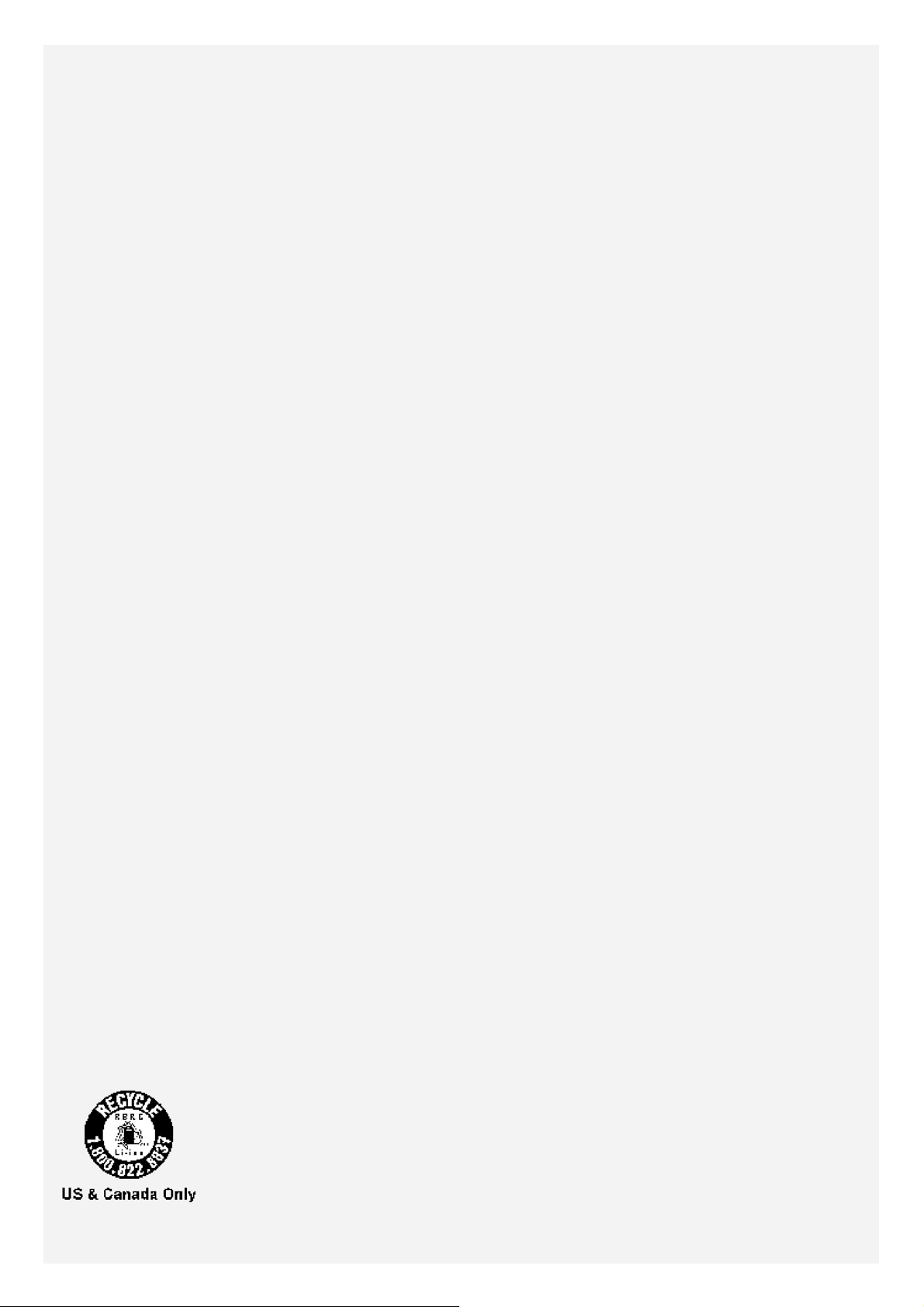
Verträglichkeit in den EU-Mitgliedsstaaten und hält die Grenzwerte der Klasse B der Norm
gemäß Richtlinie. Um dieses sicherzustellen, sind die Geräte wie in den Handbüchern
beschrieben zu installieren und zu betreiben. Des Weiteren dürfen auch nur von der Lenovo
empfohlene Kabel angeschlossen werden. Lenovo übernimmt keine Verantwortung für die
Einhaltung der Schutzanforderungen, wenn das Produkt ohne Zustimmung der Lenovo
verändert bzw. wenn Erweiterungskomponenten von Fremdherstellern ohne Empfehlung der
Lenovo gesteckt/eingebaut werden.
Deutschland:
Einhaltung des Gesetzes über die elektromagnetische Verträglichkeit von Betriebsmitteln
Dieses Produkt entspricht dem „Gesetz über die elektromagnetische Verträglichkeit von
Betriebsmitteln“ EMVG (früher „Gesetz über die elektromagnetische Verträglichkeit von
Geräten“). Dies ist die Umsetzung der EMV EU-Richtlinie 2014/30/EU (früher 2004/108/EWG)
in der Bundesrepublik Deutschland.
Zulassungsbescheinigung laut dem Deutschen Gesetz über die elektromagnetische
Verträglichkeit von Betriebsmitteln, EMVG vom 20. Juli 2007 (früher Gesetz über die
elektromagnetische Verträglichkeit von Geräten), bzw. der EMV EU Richtlinie 2014/30/EU
(früher 2004/108/EC), für Geräte der Klasse B.
Dieses Gerät ist berechtigt, in Übereinstimmung mit dem Deutschen EMVG das EGKonformitätszeichen - CE - zu führen. Verantwortlich für die Konformitätserklärung nach
Paragraf 5 des EMVG ist die Lenovo (Deutschland) GmbH, Meitnerstr. 9, D-70563 Stuttgart.
Informationen in Hinsicht EMVG Paragraf 4 Abs. (1) 4:
Das Gerät erfüllt die Schutzanforderungen nach EN 55024 und EN 55022 Klasse B.
Japanin VCCI-luokan B lausunto
この装置は、クラスB情報技術装置です。この装置は、家庭環境で使用することを目的としています
が、この装置がラジオやテレビジョン受信機に近接して使用されると、受信障害を引き起こすことがあ
ります。 取扱説明書に従って正しい取り扱いをして下さい。 VCCI-B
Japania koskeva ilmoitus tuotteista, jotka liitetään virtalähteisiin, joissa on enintään 20 A:n
sähkövirta vaihetta kohti.
日本の定格電流が 20A/相 以下の機器に対する高調波電流規制
高調波電流規格 JIS C 61000-3-2 適合品
Ympäristö-, kierrätys- ja hävitystiedot
Yleinen kierrätyslausunto
Lenovo rohkaisee tietotekniikkalaitteiden omistajia kierrättämään laitteensa vastuullisesti, kun
niitä ei enää tarvita. Lenovo tarjoaa monenlaisia IT-tuotteiden kierrätysohjelmia ja -palveluja
laitteiden omistajien avuksi. Lisätietoja Lenovon tuotteiden kierrätyksestä on osoitteessa
http://www.lenovo.com/recycling.
Seuraava luku koskee mallia Lenovo PB2-690Y:
Akun kierrätystiedot Yhdysvaltoja ja Kanadaa varten
Energiatehokkuusmerkintä
Page 22

Vaarallisia aineita koskeva rajoitus (RoHS)
Uusimmat tuotteitamme koskevat ympäristötiedot löytyvät osoitteesta
http://www.lenovo.com/ecodeclaration.
Euroopan unioni
Tämä Lenovo-tuote ja sen osat (kaapelit, johdot jne.) täyttävät direktiivin 2011/65/EU
vaatimukset liittyen tiettyjen vaarallisten aineiden käyttöön elektroniikka- ja sähkölaitteissa
(”RoHS recast” tai ”RoHS 2”).
Lisätietoja Lenovo-tuotteiden yhdenmukaisuudesta RoHS-direktiivien kanssa löytyy osoitteesta:
http://www.lenovo.com/social_responsibility/us/en/RoHS_Communication.pdf
Seuraavat luvut koskevat mallia Lenovo PB2-690M:
Tärkeitä akku- ja WEEE-tietoja
Ylivedetyllä roskakorilla merkittyjä akkuja ja sähkö- ja elektroniikkalaitteita ei saa hävittää
lajittelemattoman yhdyskuntajätteen mukana. Akut ja sähkö- ja elektroniikkalaiteromu (WEEE)
on käsiteltävä erikseen asiakkaiden käytössä olevassa keräysverkostossa, johon akut ja
sähkö- ja elektroniikkalaiteromu voidaan palauttaa kierrätettäväksi tai muutoin käsiteltäväksi.
Kun mahdollista, irrota ja eristä akku elektroniikkaromusta ennen kuin laitat elektroniikkaromun
jätekeräykseen. Akut kerätään erikseen akkujen ja paristojen palautus-, kierrätys- ja
käsittelypaikkaan.
Maakohtaiset tiedot ovat osoitteessa http://www.lenovo.com/recycling.
Japanin kierrätystiedot
Japania koskevat kierrätys- ja hävitystiedot ovat osoitteessa
http://www.lenovo.com/recycling/japan.
Intian kierrätystiedot
Intiaa koskevat kierrätys- ja hävitystiedot ovat osoitteessa
http://www.lenovo.com/social_responsibility/us/en/sustainability/ptb_india.html.
Akun kierrätysmerkinnät
Taiwanilaiset akkujen kierrätystiedot
Akun kierrätystiedot Euroopan unionia varten
Page 23

Akut ja akkujen pakkaukset on merkitty noudattaen eurooppalaista direktiiviä 2006/66/EY, joka
koskee akkuja ja paristoja sekä käytettyjä akkuja ja paristoja. Direktiivi määrittää koko Euroopan
unionissa käytössä olevan menettelyn käytettyjen akkujen ja paristojen palauttamiseksi. Tämä
merkintä kiinnitetään useisiin eri akkuihin. Se ilmoittaa, ettei akkua tule heittää pois, vaan se on
otettava tämän direktiivin nojalla talteen käytöstä poiston jälkeen.
Eurooppalaisen direktiivin 2006/66/EY mukaisesti akkuihin ja paristoihin on merkitty, että ne
pitää kerätä erikseen ja kierrättää käytöstä poiston jälkeen. Akussa olevassa merkinnässä
saattaa näkyä myös akussa käytetyn metallin kemiallinen merkintä (Pb lyijylle, Hg elohopealle,
Cd kadmiumille). Akkujen ja paristojen käyttäjät eivät saa käsitellä niitä lajittelemattomana
yhdyskuntajätteenä, vaan ne on hävitettävä käyttämällä akuille ja paristoille käytössä olevia
palautus-, kierrätys- ja käsittelyresursseja. Asiakkaan apu on tärkeää, jotta akkujen ja paristojen
sisältämien vaarallisten aineiden mahdollisesti aiheuttamat ympäristö- ja terveysriskit voidaan
minimoida. Katso keräys- ja käsittelyohjeet osoitteesta: http://www.lenovo.com/recycling
Vaarallisia aineita koskeva rajoitus (RoHS)
Turkki
Lenovo-tuote noudattaa Turkin tasavallan direktiivin vaatimuksia liittyen tiettyjen vaarallisten
aineiden käyttörajoituksiin elektroniikka- ja sähkölaitteissa (WEEE).
7UNL\H$(((<|QHWPHOL÷LQH8\JXQOXN%H\DQÕ
%X/HQRYRUQ7&dHYUHYH2UPDQ%DNDQOÕ÷Õ¶QÕQ³$WÕN(OHNWULNOLYH(OHNWURQLN(ú\D%D]Õ
=DUDUOÕ0DGGHOHULQ.XOODQÕPÕQÕQ6ÕQÕUODQGÕUÕOPDVÕQD'DLU<|QHWPHOLN$(((´GLUHNWLIOHULQH
uygundur.
$(((<|QHWPHOL÷LQH8\JXQGXU
Ukraine
ɐɢɦɩɿɞɬɜɟɪɞɠɭɽɦɨɳɨɩɪɨɞɭɤɰɿɹɅɟɧɨɜɨɜɿɞɩɨɜɿɞɚɽɜɢɦɨɝɚɦɧɨɪɦɚɬɢɜɧɢɯɚɤɬɿɜɍɤɪɚʀɧɢ
ɹɤɿɨɛɦɟɠɭɸɬɶɜɦɿɫɬɧɟɛɟɡɩɟɱɧɢɯɪɟɱɨɜɢɧ
Intia
RoHS compliant as per E-Waste (Management & Handling) Rules, 2011.
Vietnam
Vietnamissa myydyt Lenovo-tuotteet, 23. syyskuuta 2011 alkaen, täyttävät säädöksen Vietnam
Circular 30/2011/TT-BCT (”Vietnam RoHS”) vaatimukset.
Euroopan unioni
Euroopan unionissa myydyt Lenovo-tuotteet, 3. tammikuuta 2013 alkaen, täyttävät direktiivin
2011/65/EU vaatimukset liittyen tiettyjen vaarallisten aineiden käyttöön elektroniikka- ja
sähkölaitteissa (”RoHS recast” tai ”RoHS 2”).
Katso lisätietoja Lenovo-tuotteista ja RoHS-direktiiveistä osoitteesta:
http://www.lenovo.com/social_responsibility/us/en/RoHS_Communication.pdf
Vientiluokitusilmoitus
Tämä tuote on Yhdysvaltain vientivalvontasäädösten (EAR) alainen, ja sen
vientiluokitusvalvontanumero (ECCN) on 5A992.c. Sen jälleenvienti on sallittua muihin kuin
Page 24

EAR E1 -säädöksen maaluettelossa mainittuihin vientikiellossa oleviin maihin.
Vianmääritys
Muisti ei riitä -ilmoitus tulee näyttöön sovelluksen asennuksen aikana
Vapauta muistia ja yritä asentaa sovellus uudelleen.
Kosketusnäyttö ei toimi tai reagoi kosketukseen huonosti
Pidä virtapainike painettuna noin 8 sekunnin ajan laitteen sammuttamiseksi tai pidä
virtapainike alhaalla noin 10 sekunnin ajan käynnistääksesi laitteen uudelleen.
Laite ei käynnisty tai järjestelmä kaatuu
Lataa akkua puoli tuntia ja pidä sitten virtapainike painettuna noin 8 sekunnin ajan laitteen
sammuttamiseksi tai pidä virtapainike alhaalla noin 10 sekunnin ajan käynnistääksesi laitteen
uudelleen.
Laitteesta ei kuulu ääntä tai toinen henkilö ei kuule puhelua
Säädä äänenvoimakkuutta äänenvoimakkuuspainikkeilla.
Internet-yhteys ei toimi langattoman verkon kautta
Käynnistä langattoman verkon reititin uudelleen tai siirry asetuksiin ja käynnistä WLANtoiminto uudelleen.
Laite ei herää lepotilasta
Paina virtapainiketta 8 sekuntia, kunnes laite sammuu. Kytke se sitten taas päälle tavalliseen
tapaan.
